Augmenter automatiquement la taille des textes trop petits - Firefox
 Augmenter automatiquement la taille des textes trop petits - Firefox
Augmenter automatiquement la taille des textes trop petits - Firefox
Lors de vos navigations sur Internet, vous trouvez certains textes trop petits pour être facilement lisibles ? Vous pouvez demander à Firefox d'augmenter automatiquement leurs tailles.
Cliquez sur le bouton Ouvrir le menu
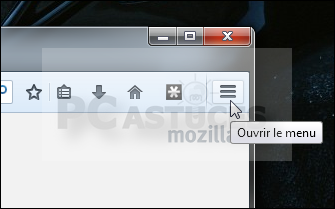
Cliquez sur Options.

Cliquez sur la rubrique Contenu.

Dans la zone Polices et couleurs, cliquez sur Avancé.

Déroulez la liste Taille minimale de police et sélectionnez la taille à appliquer automatiquement aux textes écrits plus petits.

Validez deux fois par OK.

Avant le réglage.

Après le réglage, la taille minimale que vous avez choisie est automatiquement appliquée aux textes plus petits qui deviennent alors plus lisibles.

Cliquez sur le bouton Ouvrir le menu
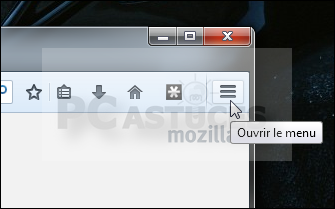
Cliquez sur Options.

Cliquez sur la rubrique Contenu.

Dans la zone Polices et couleurs, cliquez sur Avancé.

Déroulez la liste Taille minimale de police et sélectionnez la taille à appliquer automatiquement aux textes écrits plus petits.

Validez deux fois par OK.

Avant le réglage.

Après le réglage, la taille minimale que vous avez choisie est automatiquement appliquée aux textes plus petits qui deviennent alors plus lisibles.

 Sujets similaires
Sujets similaires» Régler la taille des caractères
» Enlever toutes les pubs sur Firefox
» Relancer un téléchargement interrompu avec Firefox
» Ouvrir automatiquement sa session au démarrage - Windows 10
» Économiser un peu de place en effaçant automatiquement les messages audio et vidéo
» Enlever toutes les pubs sur Firefox
» Relancer un téléchargement interrompu avec Firefox
» Ouvrir automatiquement sa session au démarrage - Windows 10
» Économiser un peu de place en effaçant automatiquement les messages audio et vidéo
Permission de ce forum:
Vous ne pouvez pas répondre aux sujets dans ce forum